Βασικές λειτουργίες που εμφανίζονται στην οθόνη αφής
Παρόλο που οι λειτουργίες και οι ρυθμίσεις είναι διαφορετικές, οι μέθοδοι λειτουργίας για τα πλήκτρα που εμφανίζονται στην οθόνη και η διαδικασία επιλογής στοιχείων είναι ίδιες. Αυτή η ενότητα παρουσιάζει τις μεθόδους λειτουργίας για τα πλήκτρα που εμφανίζονται συχνά στην οθόνη καθώς και τον τρόπο επιλογής στοιχείων.
Επιλογή κατάστασης ρύθμισης
Εμφανίζεται η κατάσταση της ρύθμισης, όπως η κλίμακα αντιγραφής, το χαρτί αντιγραφής και ο αριθμός αντιγράφων. Όταν θέλετε να αλλάξετε μια ρύθμιση, επιλέξετε το στοιχείο ρύθμισης που θέλετε.
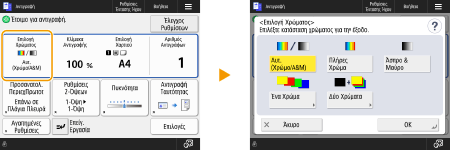
Επιλογή πλήκτρου
Όταν πατάτε ένα πλήκτρο, το χρώμα του πλήκτρου ενδέχεται να αλλάξει ή ενδέχεται να προστεθεί ένα σημάδι επιλογής που σημαίνει ότι το επιλέξατε.
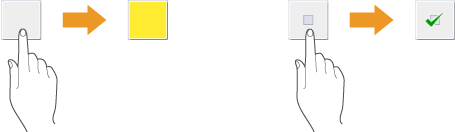
Εάν πατήσετε το πλήκτρο ρύθμισης λειτουργίας, εμφανίζεται η κατάσταση ρύθμισης στο κάτω τμήμα ενός πλήκτρου και το χρώμα αλλάζει.
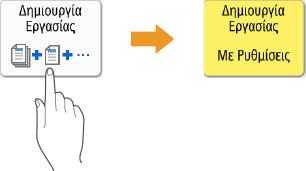
Πατήστε ένα πλήκτρο στο οποίο το στοιχείο  βρίσκεται στην κάτω αριστερή πλευρά, για να εμφανιστεί η οθόνη ρύθμισης. Όταν πραγματοποιηθεί η ρύθμιση, η κατάσταση ρυθμίσεων εμφανίζεται στο κάτω τμήμα ενός πλήκτρου και το χρώμα αλλάζει.
βρίσκεται στην κάτω αριστερή πλευρά, για να εμφανιστεί η οθόνη ρύθμισης. Όταν πραγματοποιηθεί η ρύθμιση, η κατάσταση ρυθμίσεων εμφανίζεται στο κάτω τμήμα ενός πλήκτρου και το χρώμα αλλάζει.
 βρίσκεται στην κάτω αριστερή πλευρά, για να εμφανιστεί η οθόνη ρύθμισης. Όταν πραγματοποιηθεί η ρύθμιση, η κατάσταση ρυθμίσεων εμφανίζεται στο κάτω τμήμα ενός πλήκτρου και το χρώμα αλλάζει.
βρίσκεται στην κάτω αριστερή πλευρά, για να εμφανιστεί η οθόνη ρύθμισης. Όταν πραγματοποιηθεί η ρύθμιση, η κατάσταση ρυθμίσεων εμφανίζεται στο κάτω τμήμα ενός πλήκτρου και το χρώμα αλλάζει.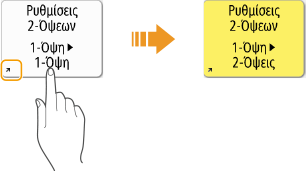
Όταν εμφανίζεται ένα πλήκτρο με πιο ανοιχτό χρώμα, δεν μπορείτε να το επιλέξετε. Αυτές οι οθόνες εμφανίζονται ανάλογα με την κατάσταση σύνδεσης ή επειδή η σχετική λειτουργία δεν μπορεί να χρησιμοποιηθεί καθώς έχει οριστεί άλλη λειτουργία.
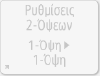
Επιλογή στοιχείου από την αναδιπλούμενη λίστα
Πατήστε ένα πλήκτρο στο οποίο το στοιχείο  βρίσκεται στη δεξιά πλευρά, για να εμφανιστεί η αναδιπλούμενη λίστα. Πατήστε ένα στοιχείο της λίστας για να το επιλέξετε.
βρίσκεται στη δεξιά πλευρά, για να εμφανιστεί η αναδιπλούμενη λίστα. Πατήστε ένα στοιχείο της λίστας για να το επιλέξετε.
 βρίσκεται στη δεξιά πλευρά, για να εμφανιστεί η αναδιπλούμενη λίστα. Πατήστε ένα στοιχείο της λίστας για να το επιλέξετε.
βρίσκεται στη δεξιά πλευρά, για να εμφανιστεί η αναδιπλούμενη λίστα. Πατήστε ένα στοιχείο της λίστας για να το επιλέξετε.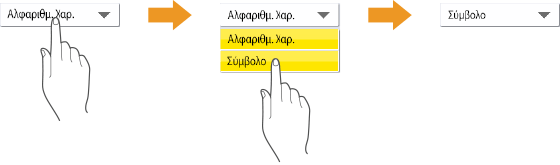
Αύξηση ή μείωση μιας τιμής
Πατήστε το πλήκτρο <-> ή <+> για να μειώσετε ή να αυξήσετε τις τιμές ρυθμίσεων, όπως η πυκνότητα. Όταν πατάτε το πλήκτρο, η γραμμή ολίσθησης ( ) μετακινείται για να αυξήσει ή να μειώσει την αριθμητική τιμή. Εάν κρατήσετε πατημένο το πλήκτρο, μπορείτε να αλλάξετε γρήγορα την τιμή.
) μετακινείται για να αυξήσει ή να μειώσει την αριθμητική τιμή. Εάν κρατήσετε πατημένο το πλήκτρο, μπορείτε να αλλάξετε γρήγορα την τιμή.
 ) μετακινείται για να αυξήσει ή να μειώσει την αριθμητική τιμή. Εάν κρατήσετε πατημένο το πλήκτρο, μπορείτε να αλλάξετε γρήγορα την τιμή.
) μετακινείται για να αυξήσει ή να μειώσει την αριθμητική τιμή. Εάν κρατήσετε πατημένο το πλήκτρο, μπορείτε να αλλάξετε γρήγορα την τιμή.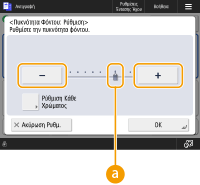
Εφαρμογή/ακύρωση ρυθμίσεων
Πατήστε <OK> για την εφαρμογή ρυθμίσεων και <Ακύρωση Ρυθμ.> για διαγραφή των αλλαγών και επαναφορά των προηγούμενων ρυθμίσεων.
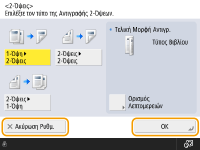
Επιπλέον, εμφανίζονται πλήκτρα όπως το <Άκυρο> το οποίο ακυρώνει τη ρύθμιση και σας επαναφέρει στην προηγούμενη οθόνη, το <Επόμενο> το οποίο εφαρμόζει τη ρύθμιση και σας οδηγεί στην επόμενη οθόνη, το <Πίσω> το οποίο σας επαναφέρει στην προηγούμενη οθόνη και το <Κλείσιμο> το οποίο κλείνει την οθόνη που εμφανίζεται αυτήν τη στιγμή.
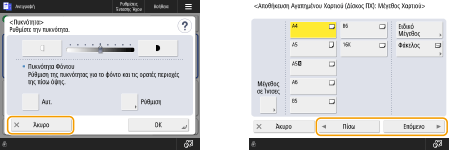
Αλλαγή σελίδων
Όταν η προβολή λίστας γίνεται σε δυο ή περισσότερες σελίδες, πατήστε  /
/ ή
ή  /
/ για να αλλάξετε σελίδα. Πατήστε
για να αλλάξετε σελίδα. Πατήστε  για μετάβαση στην πρώτη σελίδα και
για μετάβαση στην πρώτη σελίδα και  για μετάβαση στην τελευταία σελίδα.
για μετάβαση στην τελευταία σελίδα.
 /
/ ή
ή  /
/ για να αλλάξετε σελίδα. Πατήστε
για να αλλάξετε σελίδα. Πατήστε  για μετάβαση στην πρώτη σελίδα και
για μετάβαση στην πρώτη σελίδα και  για μετάβαση στην τελευταία σελίδα.
για μετάβαση στην τελευταία σελίδα.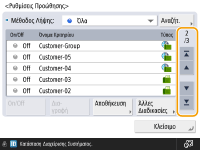
Αλλαγή της σειράς εμφάνισης των στοιχείων λίστας
Όταν υπάρχουν πολλαπλές εργασίες/αρχεία σε μια λίστα, πατήστε <Όνομα> ή <Ημνία/Ώρα> για την ταξινόμηση των στοιχείων της λίστας. Όταν εμφανίζεται η ένδειξη  , τα στοιχεία εμφανίζονται με αύξουσα σειρά και όταν εμφανίζεται η ένδειξη
, τα στοιχεία εμφανίζονται με αύξουσα σειρά και όταν εμφανίζεται η ένδειξη  , τα στοιχεία εμφανίζονται με φθίνουσα σειρά.
, τα στοιχεία εμφανίζονται με φθίνουσα σειρά.
 , τα στοιχεία εμφανίζονται με αύξουσα σειρά και όταν εμφανίζεται η ένδειξη
, τα στοιχεία εμφανίζονται με αύξουσα σειρά και όταν εμφανίζεται η ένδειξη  , τα στοιχεία εμφανίζονται με φθίνουσα σειρά.
, τα στοιχεία εμφανίζονται με φθίνουσα σειρά.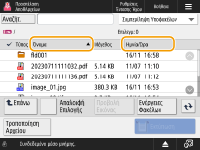

Οι ρυθμίσεις ταξινόμησης ενδέχεται να διαφέρουν ανάλογα με τη λειτουργία που χρησιμοποιείτε.
Εάν συνδέεστε με προσωπική διαχείριση ελέγχου ταυτότητας, διατηρείται η μορφή ταξινόμησης που χρησιμοποιήθηκε την τελευταία φορά. Λίστα στοιχείων που μπορείτε να εξατομικεύσετε
Χρήση της Βοήθειας
Εάν πατήσετε την επιλογή <Βοήθεια>, εμφανίζεται ένας κωδικός QR. Εάν σαρώσετε αυτόν τον κωδικό QR με μια φορητή συσκευή, όπως ένα smartphone ή ένα tablet, μπορείτε να αποκτήσετε πρόσβαση στη σελίδα του Οδηγού Χρήστη για αυτήν τη συσκευή.
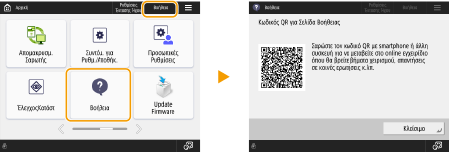
Όταν πατήσετε την επιλογή <Βοήθεια> στη βασική οθόνη της λειτουργίας Φαξ ή Σάρωσης, εμφανίζεται ένας κωδικός QR για πρόσβαση στις σελίδες Φαξ ή Σάρωσης του Οδηγού Χρήστη.
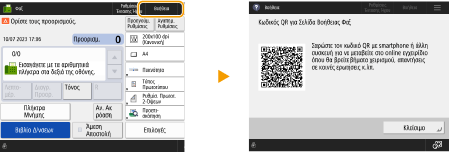
Ανάλογα με την εμφανιζόμενη λειτουργία, ίσως να εμφανίζεται το εικονίδιο  στην επάνω δεξιά πλευρά της οθόνης. Εάν πατήσετε το εικονίδιο
στην επάνω δεξιά πλευρά της οθόνης. Εάν πατήσετε το εικονίδιο  , μπορείτε να δείτε την περιγραφή της λειτουργίας ή τον τρόπο χρήσης της.
, μπορείτε να δείτε την περιγραφή της λειτουργίας ή τον τρόπο χρήσης της.
 στην επάνω δεξιά πλευρά της οθόνης. Εάν πατήσετε το εικονίδιο
στην επάνω δεξιά πλευρά της οθόνης. Εάν πατήσετε το εικονίδιο  , μπορείτε να δείτε την περιγραφή της λειτουργίας ή τον τρόπο χρήσης της.
, μπορείτε να δείτε την περιγραφή της λειτουργίας ή τον τρόπο χρήσης της.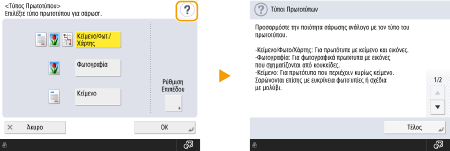
Όταν εμφανίζεται ένας κωδικός QR στη σελίδα λεπτομερειών ενός αρχείου καταγραφής σφαλμάτων και σαρώσετε τον κωδικό QR με μια φορητή συσκευή, όπως ένα smartphone ή ένα tablet, μπορείτε να αποκτήσετε πρόσβαση στη σελίδα του Οδηγού Χρήστη για τη συσκευή, όπου θα μάθετε πώς να διαχειριστείτε το σφάλμα.
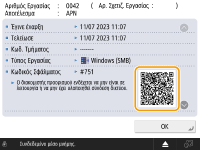

|
Χειρίζεστε με τον ίδιο τρόπο όπως ένα smartphone (σύρετε/μεταφορά και απόθεση)Σε ορισμένες οθόνες, μπορείτε να αλλάξετε σελίδα ή να πραγματοποιήσετε κύλιση μετακινώντας το δάχτυλό σας προς τα επάνω/κάτω ή προς τα αριστερά/δεξιά στην οθόνη όπως θα κάνατε με ένα smartphone.
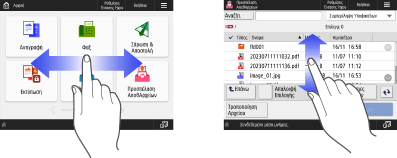

Μπορείτε, επίσης, να απενεργοποιήσετε τη λειτουργία «Απότομης κίνησης». <Χρήση Λειτουργίας "Απότομης Κίνησης">
Οι λειτουργίες «Απότομης κίνησης» και οι λειτουργίες μεταφοράς και απόθεσης δεν μπορούν να χρησιμοποιηθούν όταν η <Αντιστροφή Χρωμάτων Οθόνης> έχει ρυθμιστεί σε <On>. <Αντιστροφή Χρωμάτων Οθόνης>
Στις οθόνες με κινητά πλήκτρα, μπορείτε να μεταφέρετε και να αποθέτετε τα πλήκτρα αν θέλετε να τα μετακινήσετε.
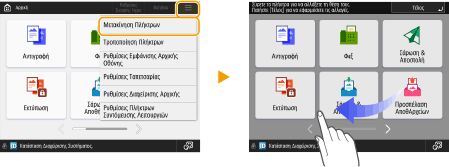
Απότομη κίνηση δαχτύλων και κύλιση πέρα από τα όρια μιας λίσταςΣε ορισμένες οθόνες, η απότομη κίνηση των δαχτύλων προς το εξωτερικό μιας λίστας συνεχίζει την κύλιση της λίστας.
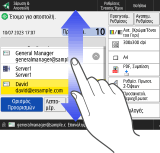
|